Skriva ut med AirPrint
Du behöver inte nödvändigtvis använda en dator för att skriva ut e-post, foton, webbsidor och andra dokument. Med AirPrint kan du skriva ut direkt från Apple-enheter såsom iPad, iPhone och iPod touch.
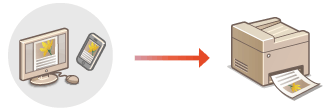
Systemkrav
För att skriva ut med AirPrint behöver du en av följande Apple-enheter.
iPad (alla modeller)
iPhone (3GS eller senare)
iPod touch (3:e generationen eller senare)
Mac (Mac OS X 10.7 eller senare)*
|
|
* Mac OS X 10.9 eller senare om du använder USB-anslutning.
|
|
|
Nätverksmiljö
Du behöver en av följande miljöer.
Apple-enheten och enheten är anslutna till samma nätverk.
Apple-enheten och enheten är i direkt anslutning.
Mac och enheten är anslutna via USB.

När du använder USB-anslutning
Välj <Mac OS>. Meddelande om att kontrollera pappersinställningarna för <Välj OS för USB-ansluten PC>.
Skriva ut från iPad, iPhone eller iPod touch
1
Kontrollera att enheten är påslagen och att den är ansluten till din Apple-enhet.
Information om hur du kontrollerar att Apple-enheten och enheten är anslutna via trådbundet eller trådlöst nätverk finns i "Komma igång." Handböcker som medföljer enheten
Information om hur du kontrollerar att Apple-enheten och enheten är i direkt anslutning finns i Upprätta en enkel trådlös anslutning med Direkt anslutning (åtkomstpunktsläge) (MF729Cx / MF728Cdw / MF724Cdw / MF628Cw).
2
Från programmet på Apple-enheten trycker du på  för att visa menyalternativen.
för att visa menyalternativen.
 för att visa menyalternativen.
för att visa menyalternativen.3
I listrutan trycker du på [Print] (Skriv ut).
4
Välj den här enheten under [Printer] (Skrivare) i [Printer Options] (Skrivaralternativ).
De skrivare som är anslutna till nätverket visas. Välj den här enheten i det här steget.

[Printer Options] (Skrivaralternativ) visas inte i program som inte har stöd för AirPrint. Du kan inte skriva ut med dessa program.
5
Ange lämpliga utskriftsinställningar.

De tillgängliga inställningarna och pappersstorlekarna är olika beroende på vilket program du använder.
6
Tryck på [Print] (Skriv ut).
Utskriften startar.

Kontrollera utskriftsstatus
Under utskrift, tryck på Hem-knappen på Apple-enheten två gånger  tryck på [Print] (Skriv ut).
tryck på [Print] (Skriv ut).
 tryck på [Print] (Skriv ut).
tryck på [Print] (Skriv ut).Skriva ut från Mac
1
Kontrollera att enheten är påslagen och att den är ansluten till din Mac.
Se "Komma igång" om hur du kontrollerar detta. Handböcker som medföljer enheten
2
Lägg till enheten till Mac från [System Preferences] (Systeminställningar)  [Printers & Scanners] (Skrivare och skannrar).
[Printers & Scanners] (Skrivare och skannrar).
 [Printers & Scanners] (Skrivare och skannrar).
[Printers & Scanners] (Skrivare och skannrar).Denna åtgärd är inte nödvändig om registreringen redan har utförts för skanning eller faxning.
3
Öppna ett dokument i ett program och visa dialogrutan för utskrift.
Hur du öppnar dialogrutan kan variera beroende på vilket program du använder. Mer information finns i användarhandboken till det aktuella programmet.
4
Välj den här enheten i utskriftsdialogrutan.
Skrivarna som är anslutna till Mac visas. Välj den här enheten i detta steg.
5
Ange lämpliga utskriftsinställningar.

De tillgängliga inställningarna och pappersstorlekarna är olika beroende på vilket program du använder.
6
Klicka på [Print] (Skriv ut).
Utskriften startar.